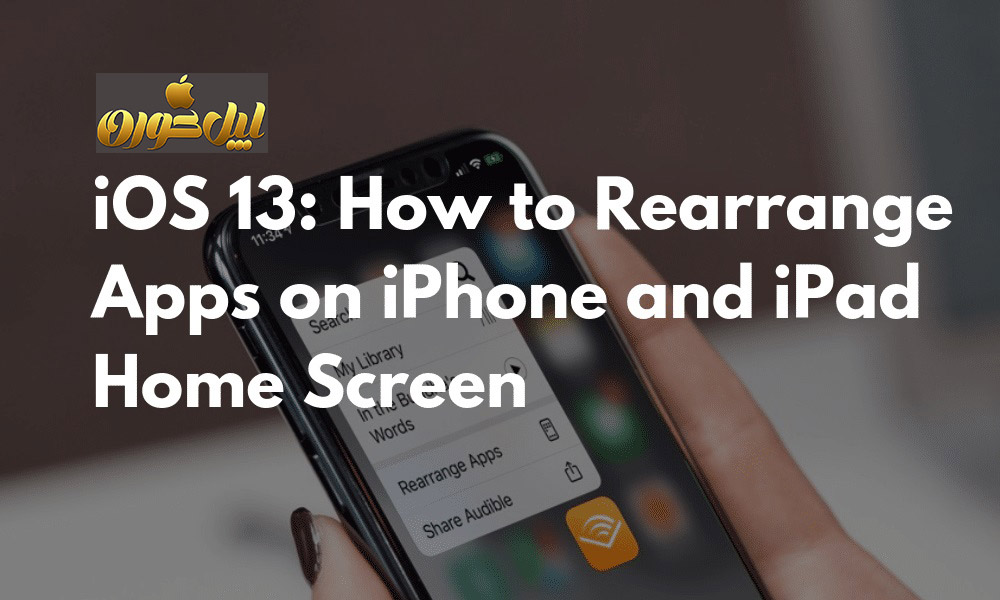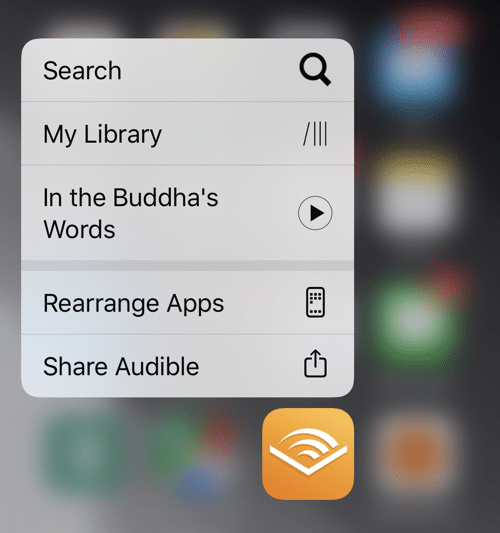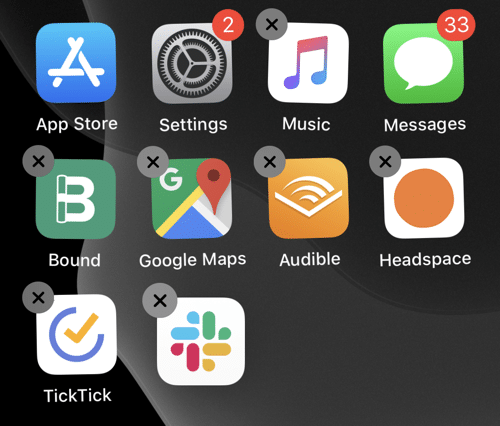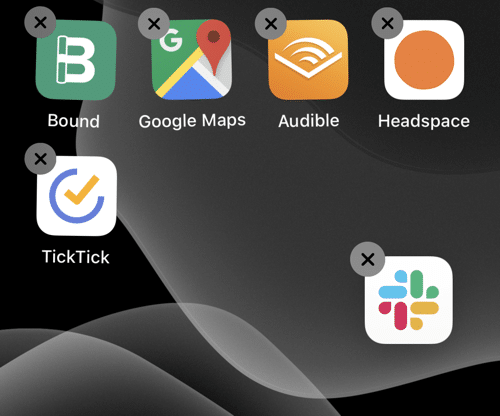نحوه مرتب کردن و جابجایی آیکون در صفحه اصلی آیفون و آیپد
اپل با معرفی iOS 13 و iPadOS 13 ویژگی Haptic Touch را به تمامی آیفون و آیپدها اضافه کرد. این یعنی اگر روی هر برنامه یا لینکی تپ کنید و انگشتتان را نگه دارید منویی را مشاهده میکنید که قبلا با لمس سه بعدی در دسترس بود. اما در گذشته تپ طولانی روی آیکون بازی و برنامهها برای مرتب سازی آنها بود و حالا با این تعییر چگونه باید آیکونهای هوم اسکرین یا صفحه خانه آیفون و آیپد خود را جابجا کنیم؟
چگونه آیکون را در صفحه اصلی آیفون و آیپد جابجا کنیم؟
با iOS 13 و iPadOS 13 شما چندین راه برای این کار دارید.
زمانی که شما روی یک آیکون تپ طولانی انجام دهید، یعنی چند ثانیه انگشتتان را روی آیکون نگه دارید، یک منو برای شما باز میشود که میانبرها و ویجتهای آن اپلیکیشن، در صورت وجود، نمایش داده میشوند.
در منوی باز شده یک گزینه نیز با نام Rearrange Apps نام دارد که برای ورود به حالت ویرایش صفحه اصلی باید روی آن ضربه بزنید.
راه دیگر این است که بعد از نمایش منو همچنان انگشتتان را روی آیکون نگه دارید و پس از گذشت یک یا دو ثانیه حالت ویرایش صفحه اصلی فعال میشود.
راه آخر نیز که کمی حرفهای تر به نظر میرسد این است که بعد از اینکه انگشتتان را روی آیکون نگه داشتید و منو نمایان شد، انگشت را به هر جهتی بکشید. منو محو میشود و در حالت مرتب سازی آیکونها قرار میگیرید.
با انجام هر کدام از روشهای بالا میتوانید آیکونها را جابجا کنید و برای جابجایی دسته جمعی آیکونها از انگشت دیگر خود استفاده کنید. پس از اتمام کار روی گزینه Done بزنید.